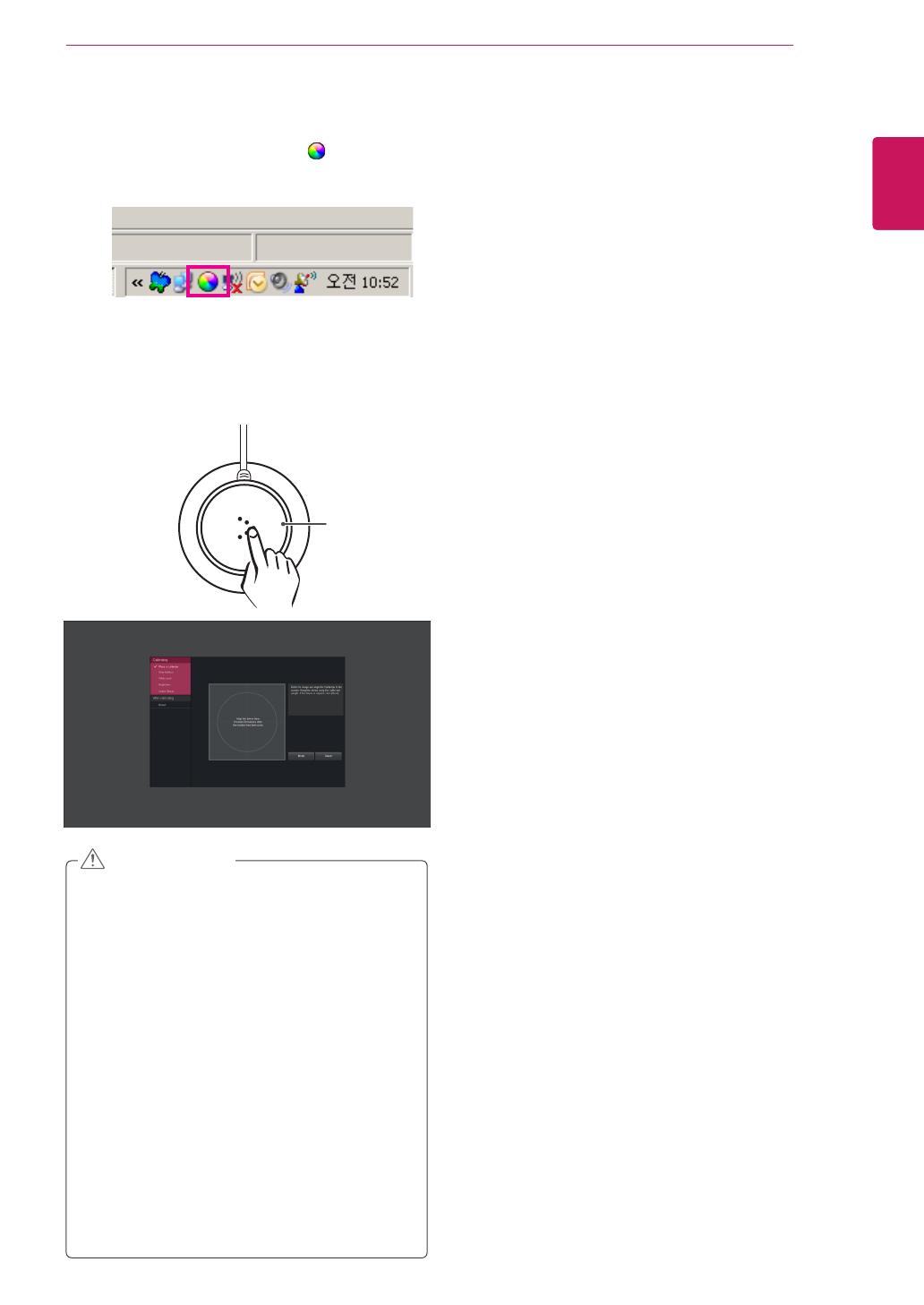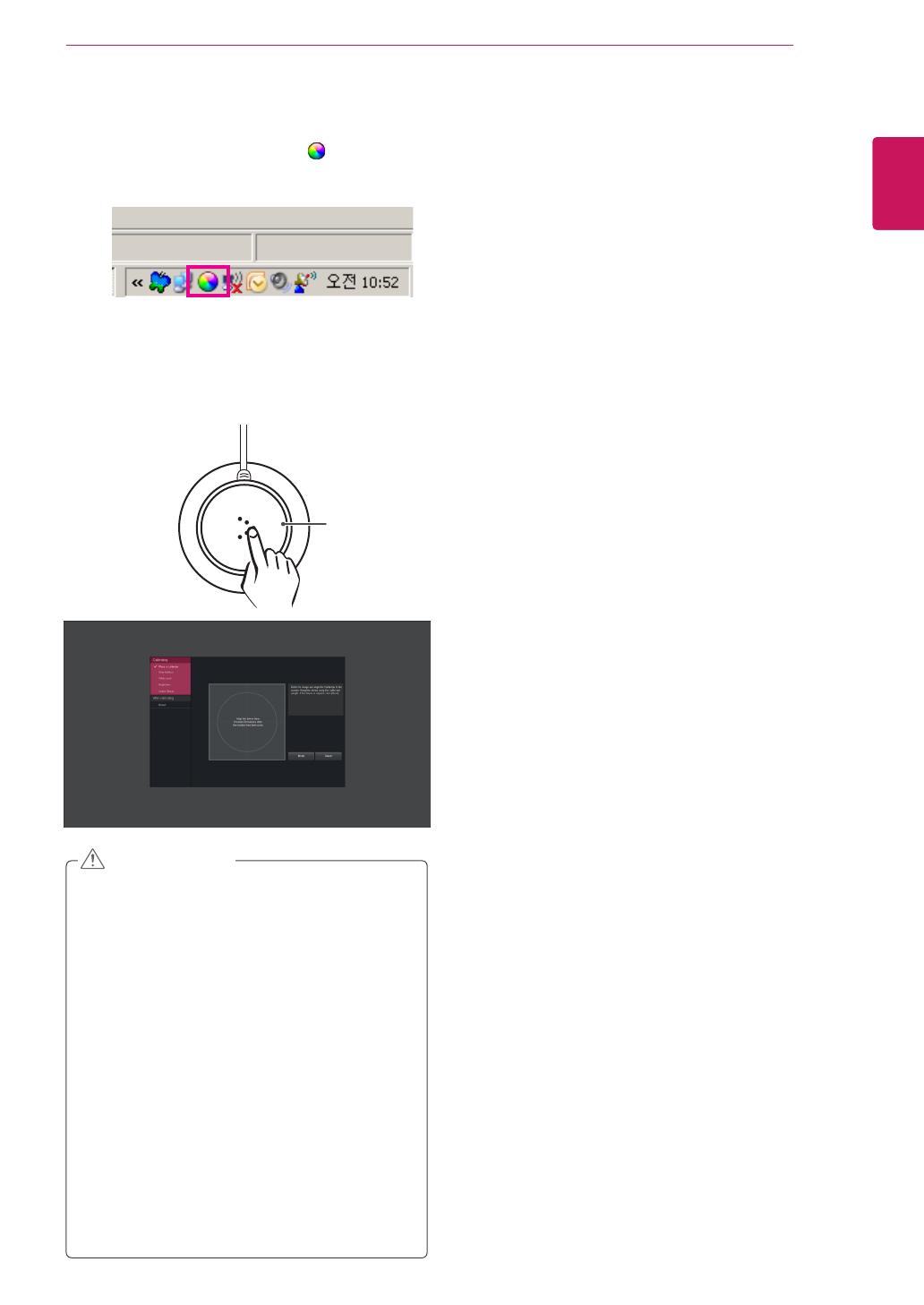
7
FR
FRANÇAIS
CALIBRATEUR D'ÉCRAN
5
Lorsque vous exécutez le logiciel de calibrage
LG, l'icône de calibrage LG [ ] s'affiche dans
la barre d'état système en bas à droite du
bureau.
Après avoir effectué le calibrage du moniteur
avec le logiciel de calibrage LG, retirez le
calibrateur du moniteur et conservez-le à
température ambiante et à l'abri des rayons
directs du soleil, ou rangez-le dans son
emballage.
- Si le dispositif de mesure du calibrateur
est exposé de façon prolongée à la lumière
directe du soleil, les performances de
l'appareil risquent d'être dégradées.
Ne pas utiliser à une température trop faible
ou trop élevée, ni dans un environnement à
forte humidité.
Il est possible que le calibrateur ne
fonctionne pas correctement si une
application de calibrage tierce est installée
sur votre ordinateur. Par conséquent, nous
vous conseillons de la désinstaller.
ATTENTION
Cliquez avec le bouton droit de la souris
sur l'icône d'étalonnage LG et appuyez sur
Démarrer le programme ou appuyez sur le
bouton d'étalonnage (au centre du bouton)
pour lancer le logiciel.
Centre du bouton